Puede crear nuevas carpetas de muchas maneras diferentes, pero las dos maneras más sencillas son mediante el cuadro de diálogo Guardar como o utilizando el Explorador de archivos. En este artículo se explican ambas maneras.
En este artículo:
Crear una nueva carpeta al guardar el documento mediante el cuadro de diálogo Guardar como
-
Con el documento abierto, haga clic en Archivo > Guardar como.
-
En Guardar como, seleccione dónde desea crear la nueva carpeta. Es posible que necesite hacer clic en Examinar o en Equipo y desplazarse hasta la ubicación de la nueva carpeta.
-
En el cuadro de diálogo Guardar como que se abre, haga clic en Nueva carpeta.
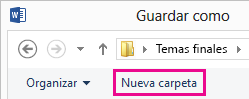
-
Escriba el nombre de la nueva carpeta y presione Entrar.

Nota: No puede incluir barras oblicuas, dos puntos, puntos y comas, guiones ni puntos en el nombre de la carpeta.
-
Haga clic en Guardar. El documento se guardará en la nueva carpeta.
Crear una nueva carpeta antes de guardar el documento utilizando el Explorador de archivos
-
Abra el Explorador de archivos mediante uno de los siguientes métodos:
-
Presione la tecla del logotipo de Windows + E.
-
Búsquelo en el menú Inicio (Windows 7 o Windows 10).
-
Haga clic en el icono de la carpeta en la barra de tareas.
-
En Windows 8 o Windows 8.1, deslice el dedo rápidamente desde el borde derecho de la pantalla y pulse Buscar. Si usa un mouse, señale la esquina superior derecha de la pantalla, mueva el puntero hacia abajo y haga clic en Buscar. Escriba Explorador de archivos en el cuadro de búsqueda y, a continuación, pulse o haga clic en Explorador de archivos.
-
-
Desplácese hasta donde desee crear la nueva carpeta y haga clic en Nueva carpeta.
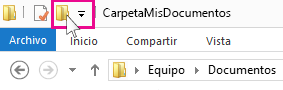
-
Escriba el nombre de la carpeta y presione Entrar.
-
Para guardar un documento en la nueva carpeta, abra el documento, haga clic en Archivo > Guardar como y, a continuación, vaya a la nueva carpeta y haga clic en Guardar.







